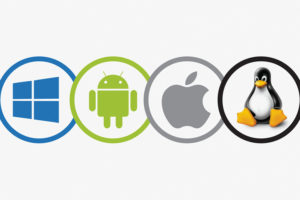Intelが提唱する小型PC、NUC。Next Unit of Computingという名前だけあって、本体と電源、CPU以外は自分で対応する部品を調達して組み立てるキットのようなものです。とはいえプラモ感覚で組み立てられて実用に十分耐えうるので、自作初心者にも玄人にもおすすめですよ。
Intel NUCとは
Intelが販売している小型PCのベアボーンキットとでも言えばいいでしょうか。全体がコンパクトなボディに収まるようになっており、省スペースで高性能、なのに比較的安価で提供されています。
その秘密は、いくつかの部品を自分で調達して組み立てる必要があること。それ故簡単なカスタマイズがしやすく価格も同性能のPCに比べ抑えやすいという特徴があります。手軽に自作PCの雰囲気を味わえ、かつ日常の用途では十分な性能のPCが手に入るのです。
買うもの
Intel NUCはIntelの公式サイトやネットショップなどで買うことができます。いくつか種類があり、2.5インチベイがあるかないかやCPUの性能によって違うので好きなものを選んでください。せっかくなので薄型を選んだ方が小型の利点を活かせるかもしれません。
本体を手に入れたら、今度は対応するメモリ、SSD、OS、キーボード、マウス、ディスプレイ、組み立てるための工具を用意します。
NUCは本体だけなので、キーボードやディスプレイはついてきません。このあたりは今あるものを流用してもいいですし、新たに買ってもいいでしょう。それぞれをつなぐケーブルも忘れないように。
特にメモリとSSD、OSに関して述べておきましょう。メモリはDDR4のS.O.DIMM規格のものにすること。これは主にノートPC用のメモリで、デスクトップ用途のDIMM規格品の約半分の大きさです。容量は4GB以上あれば十分でしょう。
SSDは2.5インチベイがある製品ならM.2規格とSATA3規格のどちらも使えます。2.5インチベイがない薄型ならM.2規格のみです。SATA3の製品は価格と容量が強みですが、最近はM.2でも安く大容量になってきていますし、このあたりは好みです。
SATA3の場合は厚さ9.5mm以下、M.2の場合はType 2242かType 2280にすること。容量は256GB以上あれば十分でしょう。動画や音楽を大量に保有する場合は外付けHDDでも買ったほうがいいですよ。
OSはお好きなもので構いませんが、Windowsの場合はライセンスに注意してください。通常、Windowsのライセンスは1台ごとなので、多くの場合新たに購入する必要があります。バージョンはWindows 10の64bitが無難です。
個人的には無料で使いやすいLinuxを推しますが、初心者には少し難しいかもしれません。
組み立てとインストール
組み立てに必要な工具は、プラスドライバー2本のみです。1番と2番という大きさのプラスドライバーを用意しましょう。メモリとSSDをNUC本体に装着し、電源やディスプレイを繋いだら完了です。プラモやレゴより簡単ですね。
その後、OSを指示に従ってインストールすれば完了です。NUCにWindows 10をインストールする場合、ドライバが足りないことがあるようですので、その時は別のPCなどでIntelの公式サイトから購入したNUCのドライバをダウンロードするページヘ行き、USBドライブなどに入れてNUCにインストールしてあげましょう。
まとめ
小型で高性能なのでお店や家庭でも実用できるNUC。自分でパーツを選んだり、組み立てて試行錯誤したりといった自作PCの楽しみを知るのにもいい製品です。ぜひ試してみてください。